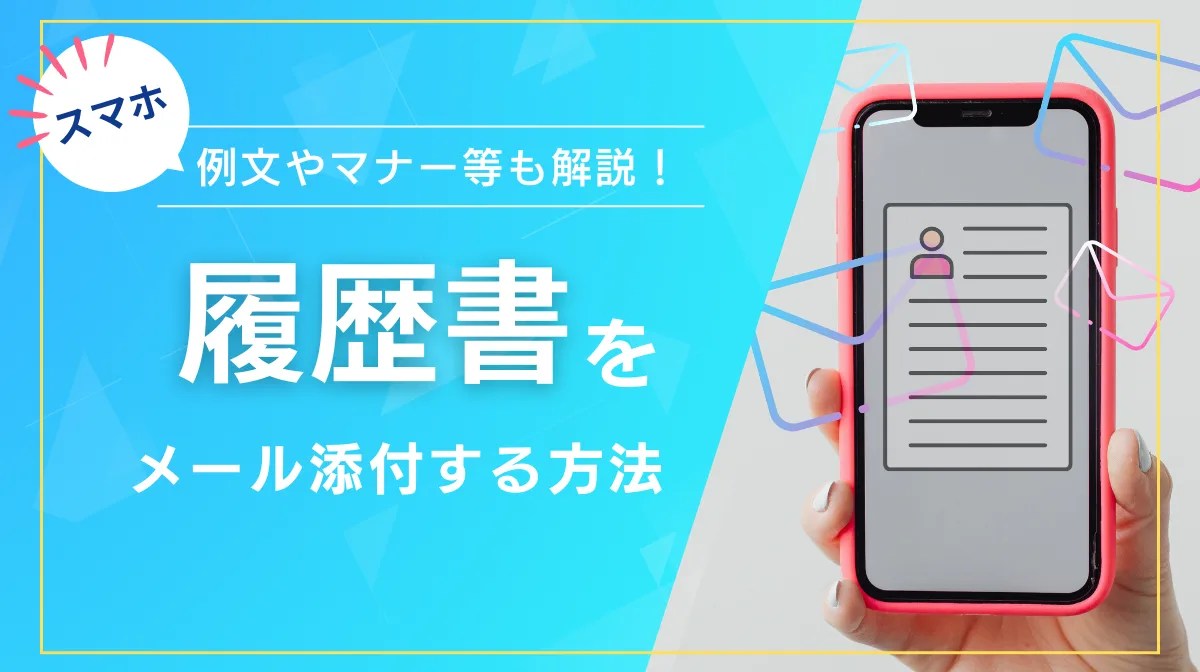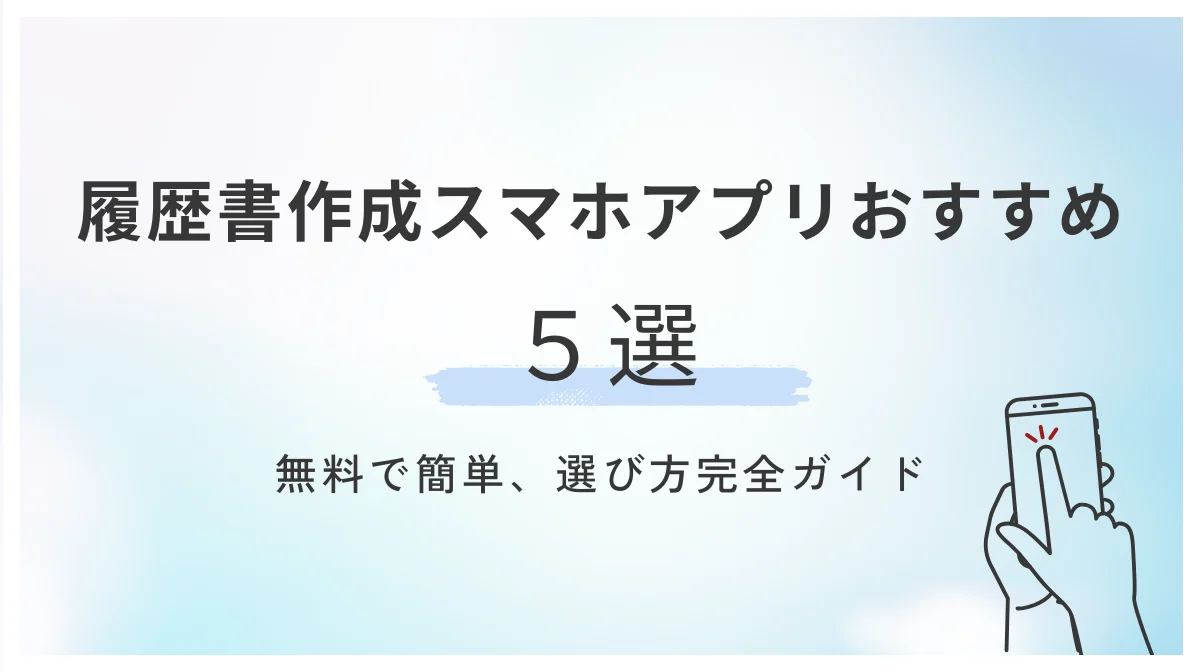「スマホしかないけど、履歴書ってメールで送れるの?」「パソコンがないと、やっぱり不利なのかな…」そんな不安を感じていませんか。
今や、スマートフォンは立派な転職・就職活動のツールです。大切なのは、どの道具を使うかではなく、そのメールに「この人と一緒に仕事がしたい」と思わせる、相手への配慮が込められているかどうかです。
この記事では、スマホで履歴書をメール添付する方法だけでなく、採用担当者に「おっ」と思わせる、評価を上げるためのマナーや本文作成のコツを解説します。
- スマホ一台で完結する、履歴書メールの正しい送り方
- 採用担当者に好印象を与える、失敗しないメールマナー
- よくある疑問や不安が解消され、自信を持って応募できる
1.4ステップで完結!スマホから履歴書を送る手順
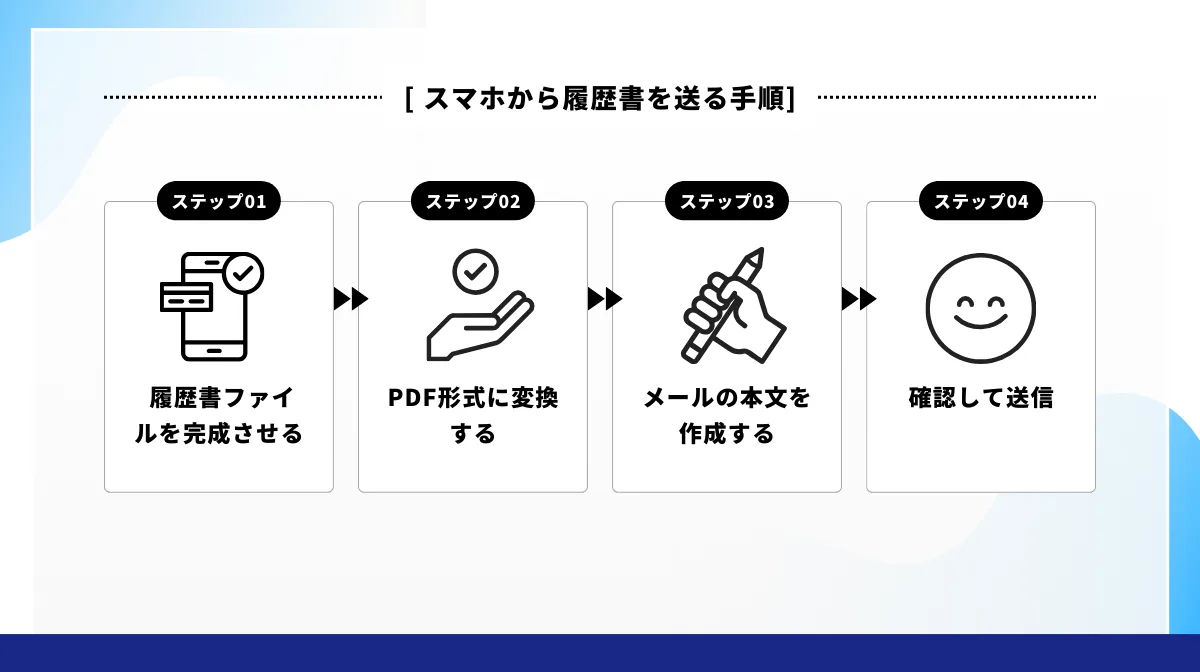
まずは、スマホで履歴書をメールに添付して送るまでの全体像をつかみましょう。やることは、たったの4ステップです。
ステップ1: 履歴書ファイルを完成させる
最初に、メールで送るための履歴書データを用意します。この段階では、誤字脱字がないか、すべての項目が埋まっているかなど、履歴書の完成度を高めるよう意識しましょう。
■具体的な作成方法については、後ほど「あなたに合った方法は?3つの履歴書作成術」で詳しく解説します。
▼あわせて読みたい
「志望動機」や「自己PR」など履歴書の書き方で迷った方は、下記の記事もぜひ参考にしてください。無料のテンプレートや例文も多数紹介しています。
ステップ2: PDF形式に変換する
WordやExcel、またはアプリで作成した履歴書は、必ずPDF(ピーディーエフ)というファイル形式に変換しましょう。PDFは相手のパソコンやスマホの環境(OSやソフトのバージョン)に左右されず、誰が見ても同じレイアウトで表示されるため、履歴書をメール添付するときの基本的なファイル形式です。
また、内容の改ざんがされにくいため、履歴書のような「公的な性格を持つ書類」を送る際の、世界共通のビジネスルールとなっています 。
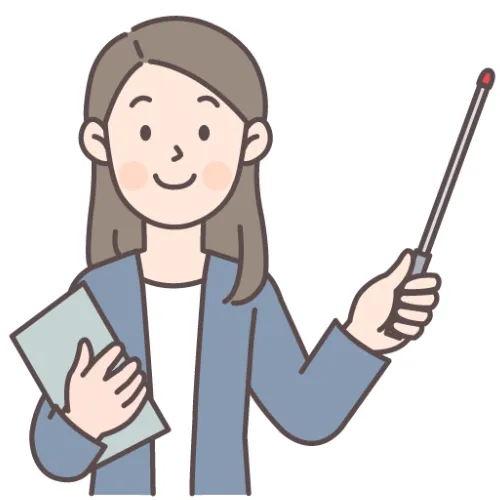
iPhoneでもAndroidでも、多くの場合、特別なアプリなしでPDFに変換できます 。
ステップ3: メールの本文を作成する
次に、履歴書をメール添付する際の本文を作成します。メール本文は、あなたの顔となる「デジタルの送付状」です 。採用担当者への敬意が伝わるように、簡潔で分かりやすい文章を心がけましょう。
■具体的な書き方は、次の章で詳しく解説します。
ステップ4: チェックリストで確認して送信
最後に、作成したPDFファイルをメール添付し、送信します。送信ボタンを押す前に、以下のチェックリストを使って必ず最終確認を行いましょう。
【送信前の最終チェックリスト】
- 宛名は正しいか?(会社名、部署名、担当者名)
- 件名は分かりやすいか?(用件と氏名が記載されているか)
- 丁寧な言葉遣いになっているか?
- 誤字脱字はないか?
- 正しい履歴書PDFファイルが添付されているか?
- ファイル名は適切か?(例: 20250714_氏名_履歴書.pdf)
- 送信先のメールアドレスは間違っていないか?
- 署名は記載されているか?
一度送ったメールは取り消せません。焦らずよく確認してから送るよう注意しましょう。
2.採用担当者に響く!完璧な応募メールの作成マニュアル

ここからは、メール作成の具体的な方法とマナーを解説します。採用担当者は毎日たくさんのメールを受け取ります。その中であなたのメールを埋もれさせず、良い印象を与えるためのポイントを押さえましょう。
【テンプレート付】応募メールの基本構成
応募メールの基本構成は「件名・宛名・本文・署名」です。以下のテンプレートを参考に、状況に合わせて書き換えることで、しっかりとした応募メールを作成できます。
【件名】
〇〇職応募の件(山田 太郎)
【本文】
株式会社〇〇
人事部 採用ご担当者様
はじめまして。
山田 太郎と申します。
〇〇(求人媒体名など)にて貴社の求人情報を拝見し、〇〇職に応募させていただきたく、ご連絡いたしました。
つきましては、応募書類(履歴書、職務経歴書)をPDFファイルにて添付いたしましたので、ご査収くださいますようお願い申し上げます。
お忙しいところ大変恐縮ですが、面接の機会をいただけますと幸いです。
何卒よろしくお願い申し上げます。
【署名】
山田 太郎(やまだ たろう)
〒100-0001
東京都千代田区〇〇1-2-3 〇〇マンション101号室
電話番号:090-1234-5678
メールアドレス:yamada.taro@email.com
添付ファイルの名前の付け方
メールに添付するPDFファイルの名前は「履歴書.pdf」のような単純なものではなく、以下のように「日付氏名書類名.pdf」といった形にするのが一般的です。
【良いファイル名の例】
20250714_山田太郎_履歴書.pdf
【いつの、誰の、何の書類か】が一目で分かるため、採用担当者が管理しやすく、応募者の気配りをアピールできるでしょう。
セキュリティについて
以前は、履歴書ファイルにパスワードを設定し、別のメールでパスワードを送るのがマナーとされてきました 。しかし、近年はこの方法だとセキュリティシステムにブロックされる危険性があるため、多くの企業で非推奨となっています。
企業の応募要項に指示がない限り、パスワードは設定せず、シンプルなPDFファイルをそのまま添付しましょう。
送信タイミングはいつがベスト?
メールを送る時間にも配慮が必要です。深夜や早朝の連絡は避け、企業の就業時間内(平日の午前9時から午後5時頃)に送るのがよいでしょう。
3.あなたに合った方法は?3つの履歴書作成術
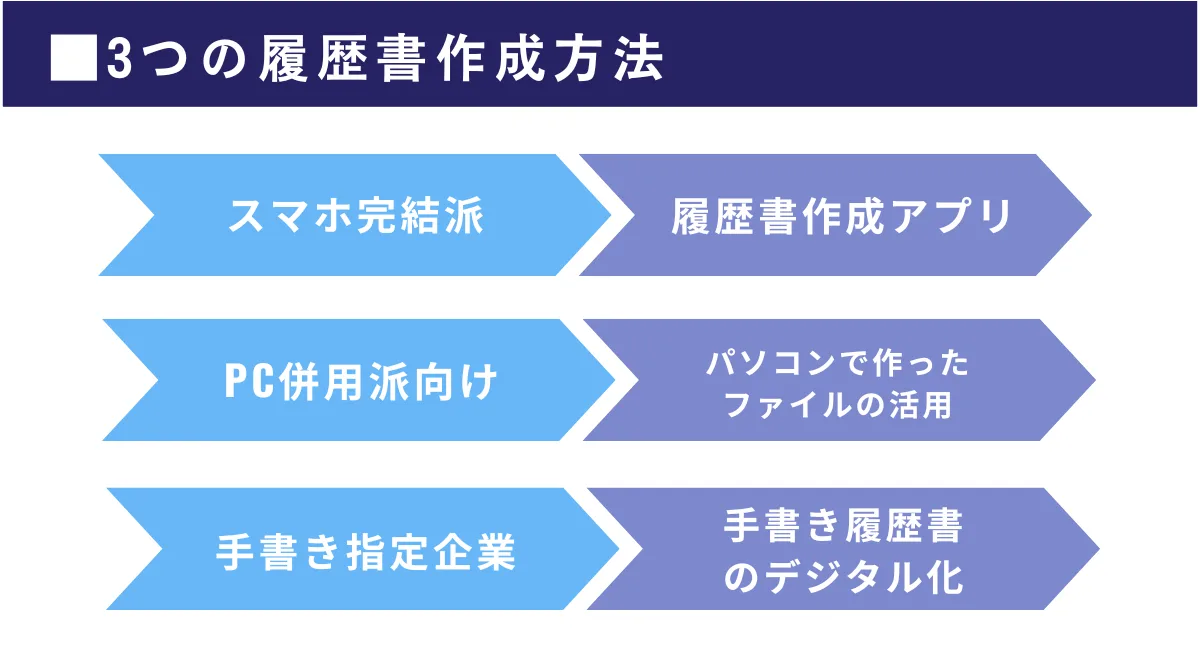
スマホで履歴書ファイルを用意する方法を3つ紹介します。ご自身の状況に合わせて、最適な方法を選びましょう。
スマホ完結派|履歴書作成アプリ
スマートフォンでの応募を考えている場合は、履歴書の作成もスマホアプリを利用すると便利です。テンプレートに従って入力するだけで簡単に履歴書が完成し、証明写真のデータも取り込めます。
作成した履歴書は、アプリから直接PDF形式で出力できる点も魅力です。
▼あわせて読みたい
スマホで履歴書作成ができるサイトやアプリを紹介しています。具体的な使い方や注意点についても解説しているので、こちらの記事もチェックしておきましょう。
PC併用派向け| パソコンで作ったファイルの活用
既にパソコンのWordやExcelで作成した履歴書ファイルがある場合、そのデータをスマホから送信する方法です。完成したファイルをGoogle DriveやDropboxなどのクラウドストレージサービス経由でスマホに転送し、そこからメールに添付します。
パソコンの大きな画面で効率的に編集し、スマホからは送信だけを行う、という分業ができます。
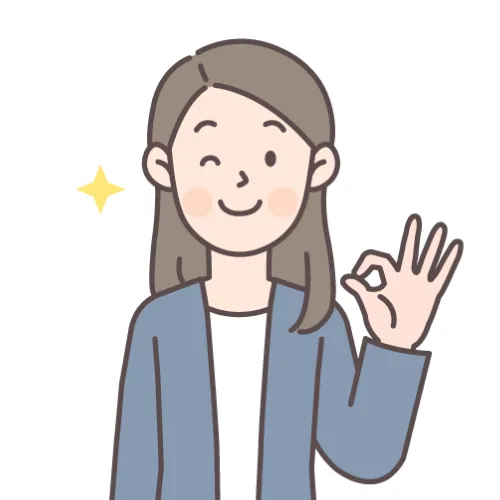
スマホから送ることで、外出先でも対応できる点がメリットです。
手書き指定の企業向け| 手書き履歴書のデジタル化
企業から手書きの履歴書をデータで求められた場合に用いる方法です。スマートフォン用のスキャナーアプリ(Adobe Scanなど)を使えば、カメラで撮影するだけで、自動で傾きなどを補正し、見やすいPDFに変換してくれます。
4.履歴書をメール添付で送る際のQ&A

ここでは、履歴書をメール添付で送る際のよくある質問と、その答えをまとめました。ぜひ参考にしてください。
-
デジタル履歴書に証明写真は必要ですか?
-
はい、企業から「写真不要」と明確に指示されていない限り、必要です。
証明写真は、単なる本人確認のためだけではありません。見た目の印象や雰囲気から、あなたの人柄を感じ取ってもらえる重要なポイントです。写真がないと、採用担当者もイメージがつかみにくく、他の応募者に埋もれてしまう可能性があります。
▼あわせて読みたい
以下の記事では無料で使える履歴書写真アプリのおすすめ5選を紹介しています。スマホでの撮り方や基本マナーまで詳しく解説しているので、ぜひ参考にしてください。
-
履歴書の捺印(ハンコ)はどうすればいい?
-
デジタルで作成・提出する履歴書の場合、捺印は一般的に不要です。
ただし、企業によってはデジタル捺印を求められるケースもあります。その場合は、電子印鑑作成サイト等を活用しましょう。
-
間違えて送ってしまった!正しい訂正方法は?
-
慌てずに、できるだけ早く訂正メールを送りましょう。
訂正メールでは、件名の冒頭に「【訂正・再送】」と明記し、元の件名を続けます。本文では、まず間違いがあったことを簡潔に謝罪し、正しいファイルを添付する旨を伝えてください。
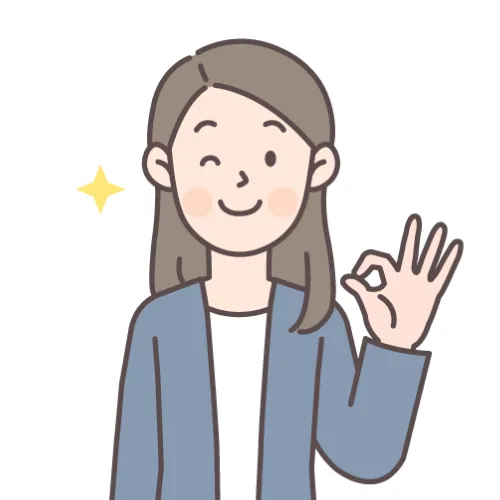
誠実な謝罪と迅速な対応が、かえって好印象につながることもあるかもしれません。
-
メールを送ったのに返信がない…確認してもいい?
-
はい、適切な期間を待てば、確認の連絡をしても問題ありません。
企業側から返信時期について言及がなければ、少なくとも1週間程度は待つのが一般的です。それでも連絡がない場合に、確認のメールを送りましょう。本文では、先日応募書類を送付した旨を述べた上で、「無事に届いておりますでしょうか」と丁寧に進捗を伺います。
-
携帯キャリアのメールアドレス(@docomoなど)は使ってOK?
-
A. 携帯キャリアの使用は避けましょう。
携帯キャリアのメールアドレスは、企業が送ってくるファイルが受信できない、重要なメールが迷惑メールとして扱われるなどのリスクがあります。また、ビジネスシーンではPCメールが標準のため、プライベートな印象を与える可能性もあるでしょう。
5.スマホはあなたのキャリアを拓く強力なツール
今回は、スマホで履歴書をメール添付する方法や、採用担当者に好印象を与えるマナー・コツなどについて解説しました。細かい決まりごとが多く、少し面倒だと感じた方もいるかもしれません。でも、これらはすべて「相手の立場に立つ」「相手がスムーズに仕事を進められるように」という思いやりから生まれたルールです。
こうした配慮ができることは、どんな仕事でも欠かせない大切なビジネススキルです。少しの工夫と配慮で、スマートフォンからでもしっかりと印象の良い応募が可能です。この記事が、応募時のちょっとした不安を解消する手助けになれば幸いです。